Annuncio pubblicitario
Schermata iniziale di Windows 8. O lo ami o lo odi. O più probabilmente, sei solo indifferente. E perché non dovresti essere? Sulla maggior parte dei computer Windows 8 completi, raramente devi anche guardarlo. Ma se dai un'occhiata più da vicino, potresti trovare delle sorprese.
Per cominciare, la schermata Start e la schermata di blocco sono più personalizzabili di quanto si pensi. Puoi usare diversi sfondi e temi Rendi Windows 8 più sexy con queste modifiche di sfondo e temiIl tuo sistema Windows 8 sembra troppo insipido con le impostazioni predefinite? Puoi personalizzarlo in vari modi, modificando una varietà di sfondi e colori, sia nella schermata Start, che ... Leggi di più per loro, personalizzare e riorganizzare le piastrelle Riorganizzare la schermata iniziale di Windows 8 con modifiche e utilità del registroCome si addice a un nuovo sistema operativo, nelle ultime settimane abbiamo messo in evidenza molti articoli su come utilizzare e modificare Windows 8. Con l'accento in gran parte sulla messa a punto. Dopo tutto, quando così tanti sviluppatori ... Leggi di più e utilizzare tutti i tipi di hack diversi 10 schermate di avvio di Windows 8Windows si sta muovendo verso una direzione più bloccata con Windows 8 e la sua schermata Start e l'ambiente dell'app "moderno". Non si può negare questo: non è nemmeno possibile impostare uno sfondo personalizzato per la schermata Start senza installare ... Leggi di più per far sembrare le cose giuste. Puoi persino fare tutto funziona direttamente su due monitor Fai funzionare la schermata Start di Windows 8 per teNegli ultimi mesi è stato scritto così tanto sulla schermata Start di Windows 8 che a volte sembra che abbiamo sentito ogni punto di vista e visto ogni modifica. Tuttavia, sembra che lì ... Leggi di più .
Sì, puoi facilmente cambiare quasi tutto ciò che riguarda la schermata Start e la schermata di blocco, ma cosa succede se li ami così tanto, vuoi fare il contrario? La schermata Start e la schermata di blocco sono dotate di alcune immagini piuttosto carine - quelle che potresti voler utilizzare sullo sfondo o per altre attività. È possibile metterci le mani sopra e usarle per altri scopi?
Trovare le immagini della schermata di blocco
Trovare le immagini della schermata di blocco e usarle è la parte facile. Questi - tutti e sei - sono conservati in bella vista sotto C: Schermo \ Windows \ Web \.
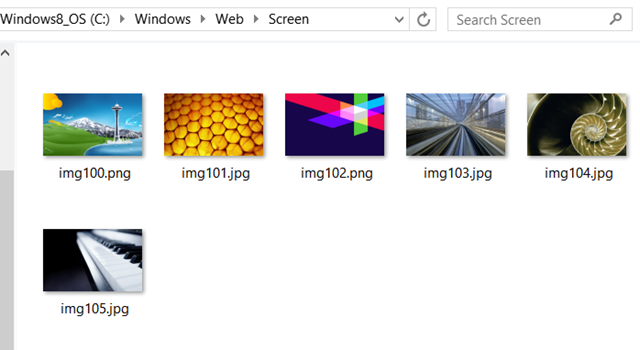
Le immagini della schermata di blocco sono disponibili in formato JPG e hanno una risoluzione piuttosto elevata: 1.920 x 1.200 pixel. Le immagini sono di qualità abbastanza elevata da ridimensionare. Anche se ne hai bisogno di dimensioni superiori a 1.920 x 1.200 pixel, non avranno un bell'aspetto.
Puoi copiare queste immagini da qui e usarle come sfondi o per qualsiasi altra cosa che sogni. Se lo usi già Windows 8.1 Come eseguire l'aggiornamento a Windows 8.1 Preview e cosa aspettarsiChiunque utilizzi Windows 8 può ora eseguire l'aggiornamento a una versione di anteprima di Windows 8.1 gratuitamente. Questo aggiornamento perfeziona Windows 8, offrendo agli utenti della tastiera e del mouse importanti miglioramenti all'interfaccia e rendendo l'interfaccia moderna più ... Leggi di più , qui puoi vedere immagini diverse, ma il processo dovrebbe rimanere lo stesso.
Trovare le immagini della schermata iniziale
Con le immagini della schermata Start, le cose diventano un po 'più complicate. Se ti stai chiedendo cosa intendo per "Avvia immagini dello schermo", mi riferisco a quei modelli di colori che puoi scegliere dopo aver selezionato la combinazione di colori del tuo sistema.
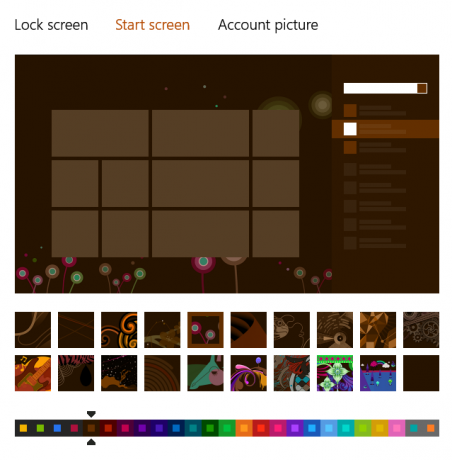
Ci sono dozzine di queste immagini disponibili, e alcune sono in realtà piuttosto belle. Non sarebbe bello poterli usare come sfondi o per altri scopi? È possibile.
Come accennato in questo Articolo 7tutorials, le immagini o i motivi della schermata Start sono memorizzati in un file DLL con il nome di imageres.dll. Puoi trovare questo file in C: \ Windows \ System32, ma per estrarre le immagini da esso, avrai bisogno di uno strumento di terze parti chiamato Hacker di risorse. Questa è un'utilità gratuita che ti consente di visualizzare, modificare, rinominare, aggiungere, eliminare ed estrarre risorse da diversi file di Windows.
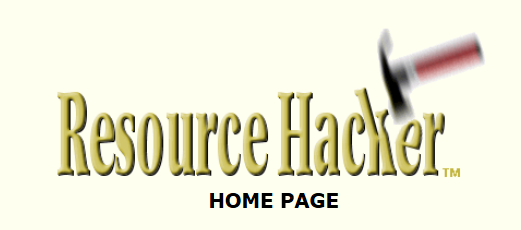
Basta scorrere verso il basso fino alla fine della pagina per trovare il collegamento per il download per la versione 3.6.0. È un download minuscolo e non dovrebbe richiedere più di un paio di minuti per il download e l'installazione. Ora sei pronto per estrarre i motivi della schermata Start!
Innanzitutto, inizia copiando il file imageres.dll file in una posizione diversa. Lascia quello originale dov'è, intatto. Questa è una precauzione generale per lavorare con i file di sistema ed è lì per assicurarti di non cambiare inavvertitamente cose che non avresti mai voluto cambiare.
Avvia Hacker risorse. Fai clic su File -> Apri e scegli il file che hai appena copiato nella nuova posizione. Ti ritroverai a fissare questa finestra.
![resource-hacker 2 [4]](/f/8ec40cd5b83dd8a598f7cc3b4d43cb1a.png)
I motivi della schermata Start sono memorizzati nella cartella PNG, nelle cartelle 10000 e successive. Fai clic tra le cartelle per trovare le risorse effettive, che sono contrassegnate da un'icona a cremagliera. Quando fai clic su uno, l'immagine stessa apparirà sulla destra.
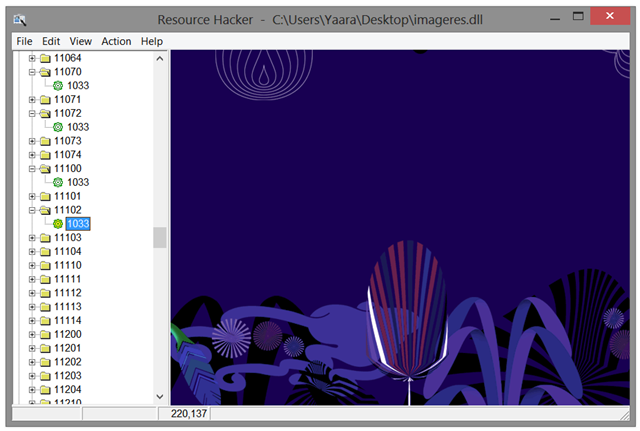
Questo potrebbe sembrare un casino casuale, e in qualche modo lo è, ma c'è un certo ordine in esso. Sebbene non ci sia un buon modo per individuare uno schema specifico che ti piace oltre a cercarlo, è bene sapere che ogni immagine appare in cinque risorse consecutive:
- Un'anteprima
- Immagine a bassa risoluzione
- Immagine a media risoluzione
- Immagine ad alta risoluzione
- Un'anteprima di come appare la schermata Start con questa immagine
Se la stessa immagine appare in diverse combinazioni di colori, li troverai uno dopo l'altro nell'elenco. Dovrai comunque effettuare delle ricerche se stai cercando un'immagine specifica.
Supponiamo che tu abbia trovato un'immagine che desideri utilizzare, come la estrai dalla DLL? Con l'immagine visualizzata a destra, fai clic su Azione -> Salva (PNG: <numero di risorse> ).
![resource-hacker 3 [5]](/f/75a12fd3318c762044e2623d0141173b.png)
Le immagini hanno una dimensione piuttosto strana, per adattarsi alle schermate Start molto ampie: le versioni a bassa risoluzione sono 2.000 x 400 pixel, le versioni a media risoluzione sono 3000 x 600 pixel e le versioni ad alta risoluzione sono 3.500 x 800 pixel. Puoi ritagliarli come desideri per ottenere dimensioni più utili o standard.
Bonus: condivisione dello sfondo del desktop per avviare la schermata (Windows 8.1)
Se stai usando Windows 8.1 e tutto quello che vuoi è avere la stessa immagine sullo sfondo e sulla schermata Start, c'è un modo semplice per farlo:
Fai clic con il tasto destro sulla barra delle applicazioni e scegli "Proprietà".

Nella finestra che si apre, seleziona la scheda "Navigazione" e seleziona l'opzione "Mostra sfondo del desktop all'avvio". In questo modo, lo sfondo verrà visualizzato nella schermata Start. Sfortunatamente, non c'è modo di capovolgerlo: fai in modo che l'immagine Start appaia sul tuo desktop, quindi se vuoi quelle immagini, devi comunque usare Resource Hacker.
Funzionerà solo su Windows 8.1. Se stai ancora utilizzando Windows 8, questa opzione non esiste.
Ottieni altri suggerimenti
Windows 8 può sembrare un sistema chiuso e rigido, ma non è poi così male. Se sei persistente, ci sono molti modi in cui puoi imparare a personalizzare la tua esperienza. Per ulteriori informazioni utili su Windows 8 e suggerimenti, dai un'occhiata al nostro guida gratuita di Windows 8 La guida di Windows 8Questa guida di Windows 8 delinea tutto ciò che è nuovo su Windows 8, dalla schermata iniziale simile a un tablet al nuovo concetto di "app" fino alla familiare modalità desktop. Leggi di più .
Ti piacciono i motivi della schermata Start di Windows 8? Per cosa puoi usarli? Ci sono altri suggerimenti correlati che conosci? Dicci nei commenti qui sotto.
Credito immagine: PlaceIt di Breezi
Yaara (@ylancet) è una scrittrice freelance, una blogger tecnologica e un'amante del cioccolato, che è anche biologa e geek a tempo pieno.